网友们,你能进入看到这篇文章,说明你看了很多其他的教程和文章,但是依然解决不了“打开图片显示可用内存不足”“打印图片预览空白”这个问题 。那么我告诉你,看完这篇文章,100%可以解决 。

文章插图
文章插图
打开图片显示可用内存不足
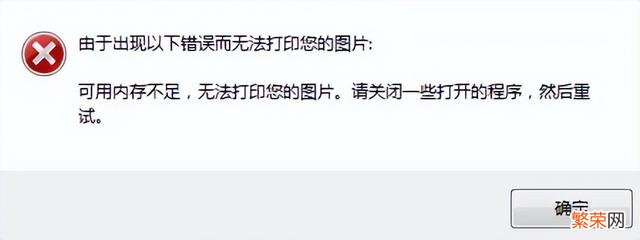
文章插图
文章插图
打印时也报错
为什么网上那么多教程也好,百度知道、经验也罢,提供的解决办法都没有用,因为那些人的回答都是抄袭别人的,自己并没有实践,可能对别人有用 , 但是未必适用你 。
现在网上流传的解决办法一般有以下几种:
- 更改“颜色管理”里的配置文件 。
- 取消勾选文件缩略图 。
- 更改环境变量 。
接下来,我提供一种100%解决这个故障的问题,不需要你去更改现有电脑配置 。
分析原因:
无法打开的图片,大多数是一些手机、相机拍摄的,存到电脑上打开就提示可用内存不足,打印预览也是空白,打印出来也是空白 。那是因为这些图片本身自带ICC配置文件 , 且与电脑上有的ICC文件不兼容,这就是为什么你在[颜色管理]里改来改去依然不起作用的根本原因 。
解决办法:
去除图片自带的ICC文件
使用工具:
exiftool.exe,我另外再写了一个简单的bat批处理可以一键操作 。原理就是通过exiftool来去除图片自带的icc文件,并生成一个新的图片,原来的图片会被重新命名,可以根据需要删除或保留 。
可以说是傻瓜式的操作 。
使用方法:
当有图片打不开时,将图片剪切到两个文件相同目录下,运行.bat批处理文件即可 。需要文件的朋友,可以关注并留言邮箱,免费发送 。
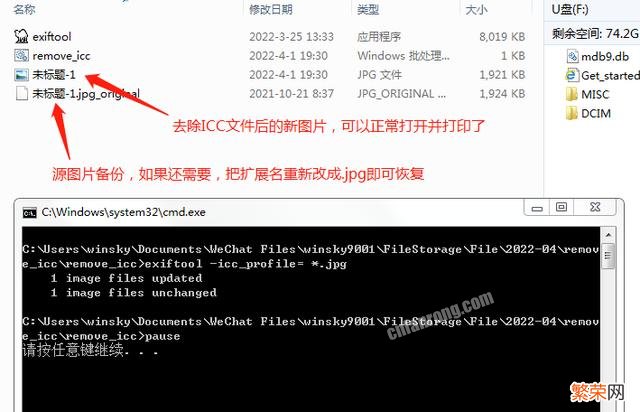
文章插图
文章插图
运行效果
或者可以根据我提供的方法自行制作工具 , 自己去网上下载exiftool.exe文件,然后根据下面的命令使用记事本写一个bat文件 。
exiftool -icc_profile= *.jpg--“这行命令用于清除源图片的icc文件 , 并备份源文件”del /f /s /q *.jpg_original--“这行命令用于删除备份的源文件,可根据需要自行添加”
文章插图
文章插图
需要的朋友留言邮箱

文章插图
文章插图
【win7照片查看器显示内存不足 win7看图片显示内存不足怎么办】批处理命令
- m.2固态硬盘比ssd快吗 win7电脑安固态硬盘后怎么调试
- 怎么查看电脑的网速 win7看网速如何查看
- win7电脑广告怎么彻底清除 win7去电脑广告怎么设置
- win11怎么查看开机密码 win11怎么进去安全模式
- win7颜色质量设置 windows7保护色怎么设置
- 本地连接叹号不能上网 win7本地连接感叹号怎么办
- win7摄像头怎么找出来 win7电脑摄像头录像怎么录
- win7管理员账户不见了 win7真正建立隐藏账户方法
- ie浏览器版本过低怎么升级win7 w7系统可以用ie9浏览器吗
- windows色彩管理 win7看视频没色彩怎么办
